| |
|
| 1. |
iPhoneにて「サイボウズ
KUNAI」を開き、トップメニューから「スケジュール」(カレンダーのアイコン)をタップします。
|
| |
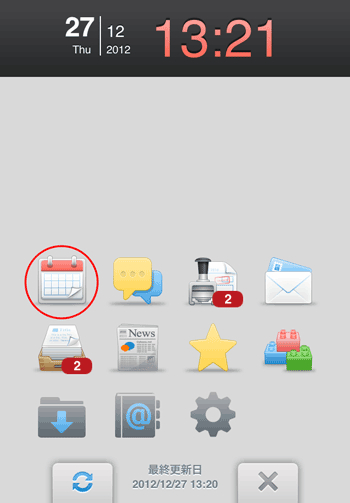
|
| 2. |
スケジュールが開いたら、画面右下の ▲ マークをタップし、吹き出し表示されたメニューから「予定を検索する」をタップします。
|
| |
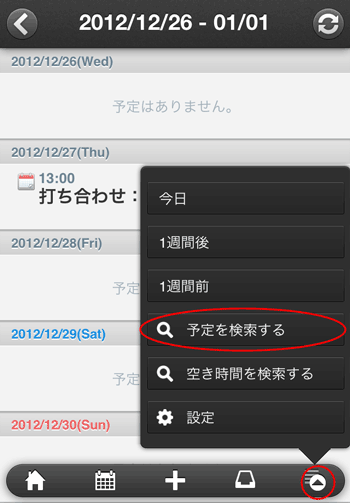
|
| 3. |
予定の検索画面が表示されます。まず、検索する期間を設定します。「開始/終了」をタップします。
|
| |
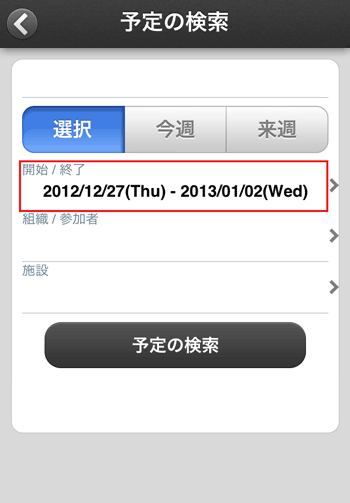
|
| 4. |
「開始」「終了」をそれぞれタップし、検索期間の開始日と終了日を指定します。設定したら、画面左上の <
マークをタップします。
|
| |
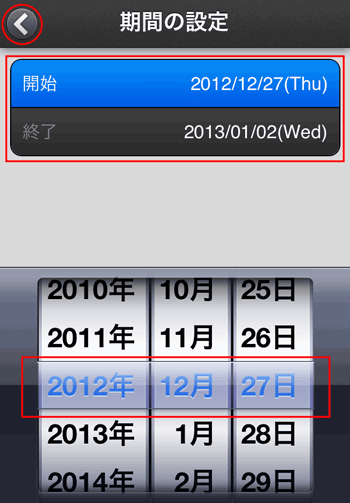
|
| 5. |
次に、予定を検索するユーザーを指定します。「組織/参加者」をタップします。
|
| |
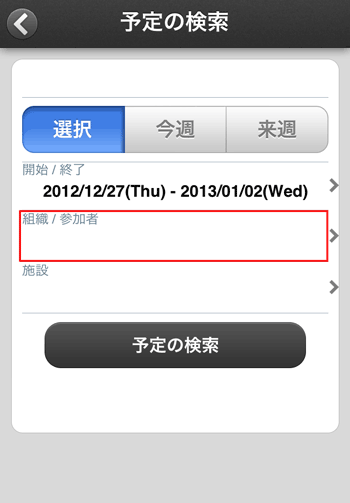
|
| 6. |
参加者の選択画面から、対象のユーザーを設定します。例として、ここでは自分が所属している「総務部」グループのBさんとCさんを指定します。「総務部」をタップします。
|
| |
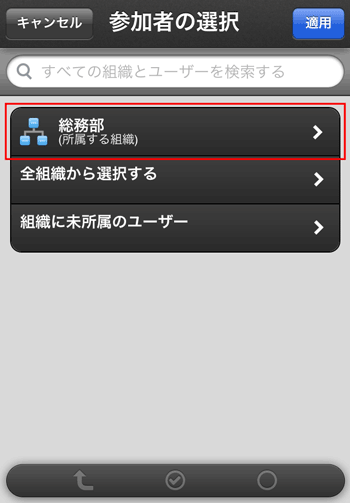
|
| 7. |
BさんとCさんをそれぞれタップします。「選択中のユーザー」欄に名前が表示された事を確認したら、画面右上の「適用」をタップします。
|
| |
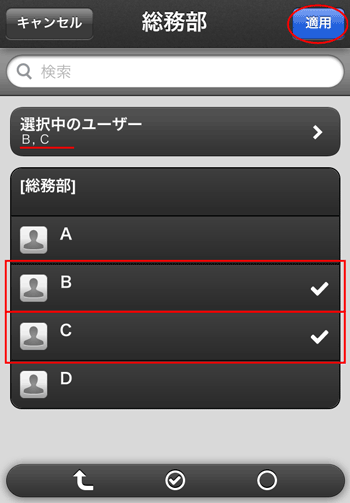
|
| 8. |
検索期間と検索するユーザー名が設定されている事を確認したら、「予定の検索」をタップします。
|
| |
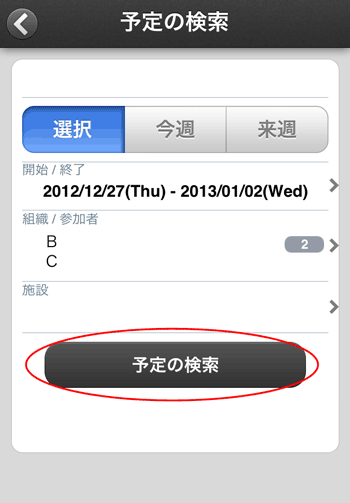
|
| 9. |
対象ユーザーの予定が表示されます。
尚、表示するユーザーを切り替える場合は画面下の三角ボタンをタップします。
|
| |
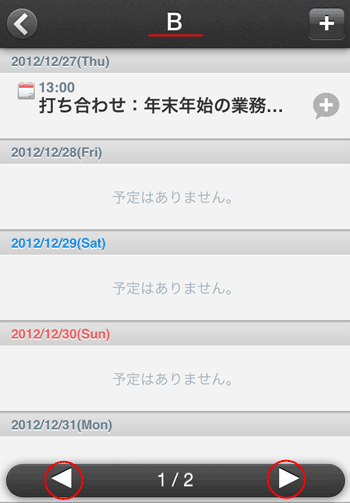
手順は以上です。 |